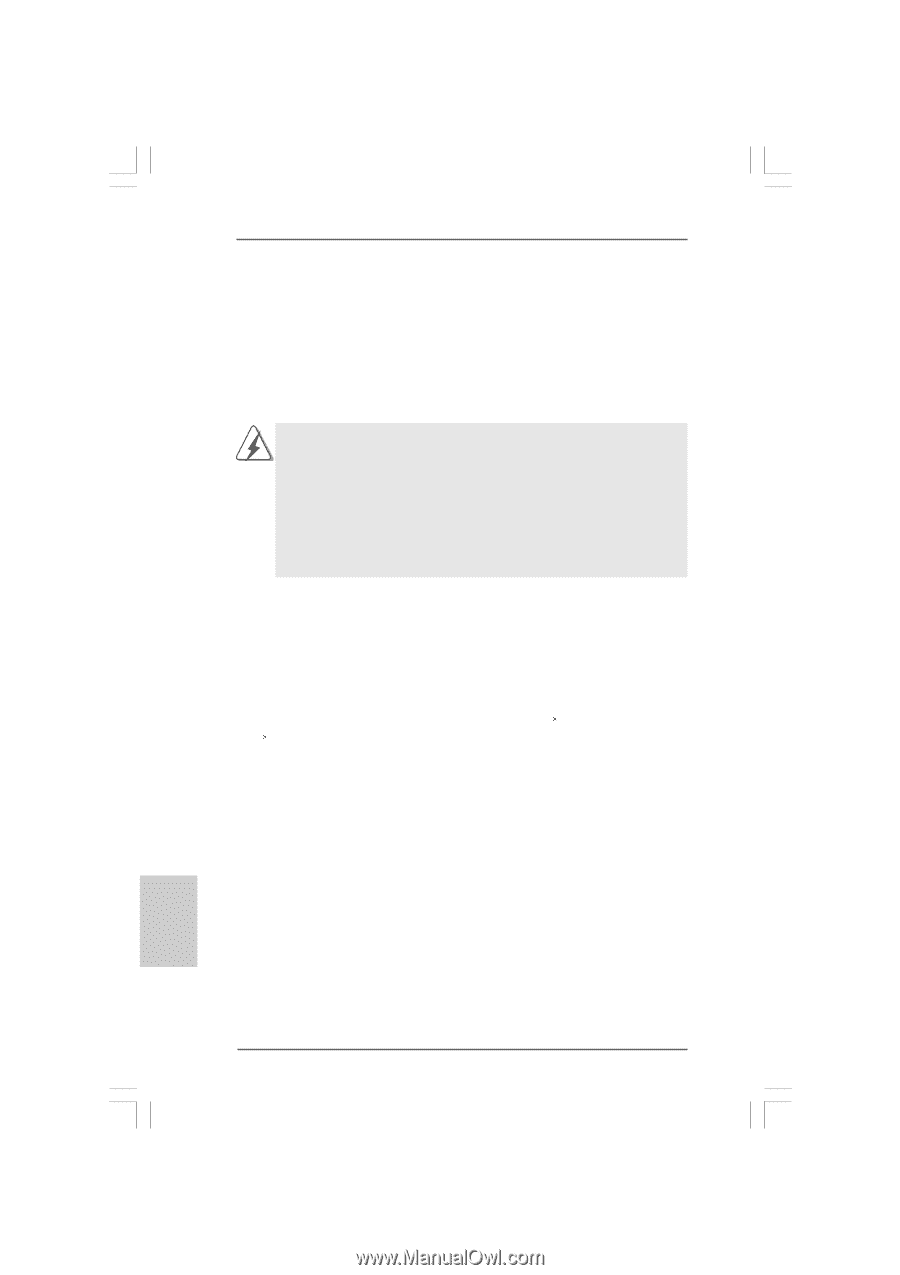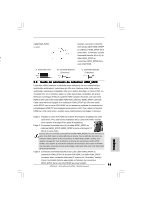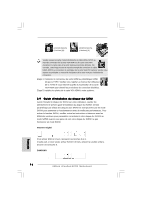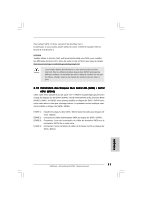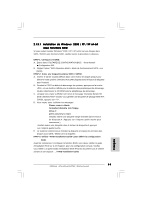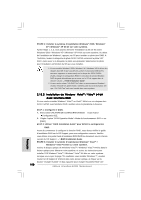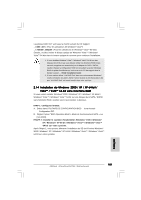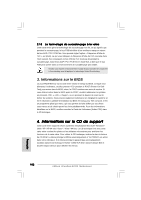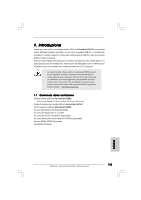ASRock 4CoreDual-SATA2 Quick Installation Guide - Page 100
Français, Installation de Windows, Vista, Vista, avec fonctions RAID
 |
View all ASRock 4CoreDual-SATA2 manuals
Add to My Manuals
Save this manual to your list of manuals |
Page 100 highlights
ETAPE 4: Installer le système d'exploitation Windows® 2000 / Windows® XP / Windows® XP 64-bit sur votre système. Après l'étape 1, 2, 3, vous pouvez démarrer l'installation du SE de 64 octets Windows® 2000 / Windows® XP / Windows® XP 64-bit sur votre système. Au début de l'installation de Windows®, appuyez sur F6 pour installer un pilote tiers RAID. A l'invitation, insérez la disquette du pilote SATA / SATAII contenant le pilote VIA® RAID. Après avoir lu la disquette, le pilote sera présenté. Sélectionnez le pilote pour l'installation en fonction du SE que vous installez. 1. Si vous installez Windows® 2000 / Windows® XP / Windows® XP 64-bit sur des disques durs IDE et que vous désirez utiliser les fonctions RAID (créer, convertir, supprimer ou reconstruire) sur le disque dur SATA / SATAII, veuillez changer la configuration RAID en consultant la section Windows RAID du guide d'installation qui se trouve sur le CD de support dans le dossier suivant: .. \ RAID Installation Guide 2. Si vous voulez utiliser "VIA RAID Tool" dans un environnement Windows®, veuillez réinstaller les pilotes SATA / SATAII à partir du CD d'assistance afin que "VIA RAID Tool" soit aussi installé dans votre système. 2.13.2 Installation de Windows® VistaTM / VistaTM 64-bit avec fonctions RAID Si vous voulez installer Windows® VistaTM ou VistaTM 64-bit sur vos disques durs SATA / SATAII avec fonctions RAID, veuillez suivre la procédure ci-dessous. 100 ETAP 1: Configurez le BIOS. A. Entrez dans UTILITAIRE DE CONFIGURATION BIOS écran Avancé Configuration IDE. B. Réglez l'option "SATA Operation Mode"« Mode de fonctionnement SATA » sur [RAID]. ETAP 2: Utiliser "RAID Installation Guide" pour définir la configuration RAID. Avant de commencer à configurer la fonction RAID, vous devez vérifier le guide d'installation RAID sur le CD Support, pour une configuration correcte. Veuillez vous référer à la partie Guide d'installation BIOS RAID du document sous le chemin suivant du CD Support : .. \ RAID Installation Guide ETAPE 3: Installer le système d'exploitation Windows® VistaTM / Windows® VistaTM 64-bit sur votre système. Insérez le disque optique de Windows® VistaTM / Windows® VistaTM 64-bits dans le lecteur optique pour démarrer votre système, et suivez les instructions pour installer l'OS Windows® VistaTM / Windows® VistaTM 64-bits sur votre système. Lorsque vous voyez la page "Où souhaitez-vous installer Windows ?", veuillez insérer le CD Support d' ASRock dans votre lecteur optique, et cliquer sur le bouton "Charger le pilote" en bas à gauche pour charger les pilotes RAID VIA®. ASRock 4CoreDual-SATA2 Motherboard Français